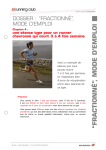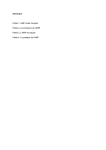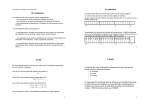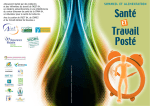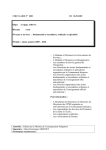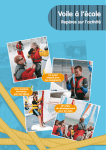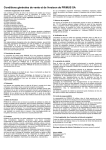Download Note technique Prévention zonale v6.1
Transcript
Note technique Prévention zonale v6.1 Dernière révision le 6 juillet 2012 Table des matières 1 Introduction ...................................................................................................................................... 2 2 Nouvelles préférences ..................................................................................................................... 3 3 4 5 6 2.1 Onglet Dossiers : ....................................................................................................................... 3 2.2 Onglet Missions ......................................................................................................................... 4 2.3 Onglet Documents ..................................................................................................................... 5 2.4 Onglet Facturation ..................................................................................................................... 6 Nouvelles initialisations ................................................................................................................... 7 3.1 États de mission......................................................................................................................... 7 3.2 Conclusions ............................................................................................................................... 7 3.3 Rôles / Gestionnaires................................................................................................................. 8 3.4 Types de prestation : ................................................................................................................. 9 3.5 Instances sollicitantes : .............................................................................................................. 9 3.6 Documents de base ................................................................................................................. 10 Nouvelles fonctions relatives aux rôles de gestionnaire. ............................................................... 11 4.1 Navigation ................................................................................................................................ 11 4.2 Attribuer ................................................................................................................................... 12 4.3 Missions en attente d'acceptation. ........................................................................................... 13 4.4 Missions en attente en traitement ............................................................................................ 13 4.5 Réviser ..................................................................................................................................... 14 4.6 Finir .......................................................................................................................................... 15 Facturation automatique ................................................................................................................ 16 5.1 Encoder des prestations .......................................................................................................... 16 5.2 Facturer .................................................................................................................................... 17 Statistiques .................................................................................................................................... 18 Note technique d'AbiFire Prévention zonale v6.1 AbiWare bvba/sprl 014/56 37 50 6/7/2012 p. 1 Courriel : [email protected] http//www.abiware.be 1 Introduction La présente note ne constitue pas un manuel d'utilisation, elle explique les principales nouveautés de la version zonale 6.1 Pour les méthodes de travail générales (création de dossiers, création de missions, création de documents), nous vous renvoyons à l'aide en ligne et la note technique relative à la création des documents de prévention. La présente note donne la marche à suivre pour les rapports de prévention dans la version zonale. Principales raisons justifiant la révision du module de prévention : 1. 2. 3. 4. Suivi du workflow des missions de prévention attribuées Nouvelles préférences Nouvelles initialisations Nouvelles possibilités concernant les documents Ces éléments sont traités dans les points suivants. Note technique d'AbiFire Prévention zonale v6.1 AbiWare bvba/sprl 014/56 37 50 6/7/2012 P. 2 Courriel : [email protected] http//www.abiware.be 2 Nouvelles préférences 2.1 Onglet Dossiers : Nouvelles options : Possibilité de mise à jour de l'adresse CRAB (20 car.). Ce champ peut faire l'objet d'une recherche L'adresse CRAB est un code de définition utilisé pour définir un point de contact géographique associé à un code unique et de plus en plus utilisé par les institutions publiques flamandes. Possibilité d'encodage des données cadastrales (jusqu'à 255 car.). Ce champ peut faire l'objet d'une recherche Jusqu'à 4 adresses peuvent être sauvegardées pour chaque dossier (1 adresse principale + 3 adresses supplémentaires). Ce qui est surtout utile dans les villes où nous avons beaucoup d'immeubles d'appartement. Il est possible, via recherche, de retrouver un dossier en utilisant tous les noms de rues liés à l'établissement. Mise à jour automatique du nom et de l'adresse. Le nom et l'adresse de l'exploitant sont automatiquement récupérés à partir de l'établissement, vous ne devez donc plus saisir ces données qu'une seule fois. Auparavant, cette opération se faisait automatiquement, mais vous avez désormais le choix. Note technique d'AbiFire Prévention zonale v6.1 AbiWare bvba/sprl 014/56 37 50 6/7/2012 P. 3 Courriel : [email protected] http//www.abiware.be 2.2 Onglet Missions Nouvelles options : La numérotation des missions peut être étendue à un sous-numéro. Ce qui est surtout pratique lorsque vous reliez des missions qui entretiennent un rapport entre elles. Cela vous permet, du reste, de dupliquer une mission dont le sous-numéro sera incrémenté d'une unité. Rôles de gestionnaire. Via les initialisations, vous avez la possibilité de paramétrer les rôles de gestionnaire. La fonction attribuée donne plus ou moins de compétences aux utilisateurs dans le module prévention concernant les missions. o Un superviseur dispose de tous les droits comme utilisateur, et gère le module prévention. o Un préventionniste a, comme utilisateur, la possibilité, avec les droits qui lui sont attribués, de refuser ou d'accepter une mission. À cet effet, vous configurez le nombre de jours date limite. Encoder l'instance sollicitante : le demandeur est encodé pour chaque mission. À partir de la version 6.1, vous pouvez également encoder l'instance où le demandeur a introduit la mission. Vous définissez les instances dans les initialisations. Lors de l'attribution d'un préventionniste, il peut être intéressant de connaître la charge de travail. Celle-ci s'affiche sous forme du nombre de missions ouvertes dont s'occupe le préventionniste. La charge de travail est basée sur la date limite des missions attribuées. Conserver les heures prestées. Il est possible, pour chaque mission, de conserver le nombre d'heures prestées. Vous pouvez, pour chaque mission, obtenir l'historique de ces prestations. Note technique d'AbiFire Prévention zonale v6.1 AbiWare bvba/sprl 014/56 37 50 6/7/2012 P. 4 Courriel : [email protected] http//www.abiware.be 2.3 Onglet Documents Nouvelles options : AbiFire Prévention vous donne la possibilité de sauvegarder automatiquement les missions dans des sous-répertoires suivant de nouvelles options à configurer. Le dossier principal est le dossier principal où tous les documents relatifs à la Prévention aboutissent. Vous pouvez organiser ce dossier principal en plusieurs sous-dossiers par exemple : Documents de base (templates), Documents, Information,… Dans ce dossier principal, vous pouvez sauvegarder les documents de prévention dans un sousdossier. Pour ce sous-dossier, saisissez, par exemple, le nom "Documents". Si vous n'encodez pas de nom de sous-répertoire, la subdivision s'opère à partir du dossier principal. Vous pouvez subdiviser la structure de répertoire suivant les options que vous avez vous-même configurées : Pour l'instant, la subdivision suivante est supportée : Si vous mettez en place une autre subdivision au niveau du répertoire, nous vous conseillons de créer un dossier fixe au niveau supérieur dans l'arborescence, et de ne pas y faire figurer l'année. Note technique d'AbiFire Prévention zonale v6.1 AbiWare bvba/sprl 014/56 37 50 6/7/2012 P. 5 Courriel : [email protected] http//www.abiware.be 2.4 Onglet Facturation Nouvelles options : Si vous enregistrez les prestations, vous pouvez facturer les heures prestées automatiquement sur cette base. Vous avez, en plus, la possibilité de configurer un forfait administratif (frais administratifs, frais de dossiers). Le forfait doit être prévu comme article de facturation. Note technique d'AbiFire Prévention zonale v6.1 AbiWare bvba/sprl 014/56 37 50 6/7/2012 P. 6 Courriel : [email protected] http//www.abiware.be 3 Nouvelles initialisations Dans ce chapitre, nous examinons en détail les initialisations importantes pour la prévention zonale. 3.1 États de mission Ce sont les états fixés dans le module Prévention qui affichent l'état de workflow d'une mission. Vous ne pouvez pas modifier la description. Les états sont automatiquement assignés lors de chaque changement intervenant au niveau du workflow. AbiFire enregistre l'historique du workflow et vous le retrouvez dans l'historique de mission. Selon vos paramètres, certains états seront ou ne seront pas utilisés. 3.2 Conclusions Les conclusions sont des libellés que vous pouvez définir et assigner vous-même à une mission. Vous pouvez attribuer une conclusion à une mission à tout moment. Vous pouvez également utiliser des conclusions comme états (pour la mise à jour de la version 6.0 à la version 6.1, les précédents états sont convertis en conclusions) bien que ces libellés ne servent pas à cela à la base. Une conclusion est donc une caractéristique que vous attribuez à une certaine mission. Une conclusion est statique (on n'enregistre pas d'historique). Vous pourrez retrouver des missions en lançant une recherche sur ces conclusions et obtenir des statistiques pour toutes les missions de prévention. Note technique d'AbiFire Prévention zonale v6.1 AbiWare bvba/sprl 014/56 37 50 6/7/2012 P. 7 Courriel : [email protected] http//www.abiware.be 3.3 Rôles / Gestionnaires Tous les gestionnaires de prévention sont définis par un rôle donné via les initialisations dans le module Prévention Les gestionnaires sont reliés, via le code aux initiales de l'utilisateur du Logon. En fonction du profil d'utilisation (logon) et du rôle qui lui est assigné, après avoir ouvert une session, le gestionnaire pourra consulter et modifier des données ou non. Dans le module prévention, vous pouvez définir plusieurs rôles. S'il n'a pas encore de rôles définis dans la zone, le mieux est de commencer par un seul profil général donnant à chaque agent accès aux différentes étapes du workflow. L'utilisation de supervision est optionnelle. Note technique d'AbiFire Prévention zonale v6.1 AbiWare bvba/sprl 014/56 37 50 6/7/2012 P. 8 Courriel : [email protected] http//www.abiware.be 3.4 Types de prestation : Si vous enregistrez les prestations, vous devez les encoder à l'avance. À cet égard, vous pouvez initialiser les différents types de prestations. À mesure que la mission avance, vous pouvez enregistrer les prestations accomplies. Si vous souhaitez facturer automatiquement la prestation, vous pouvez également relier un article de facturation à chaque prestation. La facture est générée automatiquement sur la base des heures prestées et du prix des articles de facturation. 3.5 Instances sollicitantes : Note technique d'AbiFire Prévention zonale v6.1 AbiWare bvba/sprl 014/56 37 50 6/7/2012 P. 9 Courriel : [email protected] http//www.abiware.be 3.6 Documents de base Dans les documents de base, vous configurez les modèles de documents. La nouveauté réside dans le lien qui peut être établi avec ces types de documents. En d'autres termes, vous déterminez la subdivision des types de documents de base. Vous pouvez lier un type de document et plus particulièrement un document de base spécifique à un type de mission. Cela vous permet de sélectionner plus rapidement le document de base utile pour la rédaction d'un document de prévention. Autre nouveauté, vous pouvez définir une date limite spécifique pour des missions spécifiques. Pour la création et le traitement de documents de base, nous vous renvoyons à la note technique "Création des documents de prévention". Note technique d'AbiFire Prévention zonale v6.1 AbiWare bvba/sprl 014/56 37 50 6/7/2012 P. 10 Courriel : [email protected] http//www.abiware.be 4 Nouvelles fonctions relatives aux rôles de gestionnaire. 4.1 Navigation Le rôle de gestionnaire détermine quelles icônes sont affichées afin d'exécuter la fonction sous-jacente. Missions en attente : selon l'utilisateur connecté et le rôle de gestionnaire attribué, l'utilisateur retrouvera sa/ses : - Mission(s) en cours de traitement. - Mission(s) pour acceptation (uniquement si un préventionniste a le droit d'accepter ou de refuser une mission) Attribuer : affiche la liste de toutes les missions qui n'ont pas encore été attribuées. La fonction "Attribuer" peut être impartie à un rôle (supérieur). Réviser : si vous êtes superviseur, vous trouverez ici les missions que vous devez réviser. Finir : dans une cellule de prévention centrale, le rôle administratif retrouve tous les documents qui ont été traités et restent "à finir". Facturer : si vous utilisez le mode de facturation automatique, vous retrouverez ici toutes les missions qui n'ont pas encore été facturées. Note technique d'AbiFire Prévention zonale v6.1 AbiWare bvba/sprl 014/56 37 50 6/7/2012 P. 11 Courriel : [email protected] http//www.abiware.be 4.2 Attribuer La fonction "Attribuer" peut être impartie à un rôle (supérieur). En tant que superviseur, vous attribuez la mission à un préventionniste. L'aperçu reprend toutes les missions qui n'ont pas encore été attribuées. Ce sont les missions qui n'ont pas encore été attribuées en tenant compte de la date limite d'acceptation (date limite : Aujourd'hui + x jours) Vous pouvez également planifier des missions longtemps à l'avance. Le menu de filtrage vous permet également de lancer une recherche sur toutes les missions à attribuer dans le futur ou toutes les missions. Pour attribuer des missions, vous ouvrez la mission et cliquez sur l'icône "attribuer". Vous sélectionnez le gestionnaire en fonction de la charge de travail. Le gestionnaire attribué verra, ensuite, dans les missions en attente quelles missions lui ont été attribuées. Note technique d'AbiFire Prévention zonale v6.1 AbiWare bvba/sprl 014/56 37 50 6/7/2012 P. 12 Courriel : [email protected] http//www.abiware.be 4.3 Missions en attente d'acceptation. Si un préventionniste a le droit d'accepter ou de refuser une mission, vous retrouverez ici les missions à accepter. Pour accepter une mission, vous ouvrez la mission et cliquez sur le feu vert. Pour refuser une mission, vous ouvrez la mission et cliquez sur le feu orange. En cas de refus, le préventionniste est toujours tenu d'indiquer un motif. Le motif se retrouvera ensuite dans l'historique de la mission. À la suite d'un refus, la mission se retrouvera dans l'aperçu des missions “À attribuer”. 4.4 Missions en attente en traitement Cet aperçu reprend les missions en cours pour l'utilisateur logué. Des missions en rouge pour les missions dont la date limite est dépassée. Note technique d'AbiFire Prévention zonale v6.1 AbiWare bvba/sprl 014/56 37 50 6/7/2012 P. 13 Courriel : [email protected] http//www.abiware.be Pour finir une mission, vous cliquez sur le bouton “Stop” Apparaît ensuite le message suivant : Selon les paramètres et le rôle imparti, il vous est demandé de faire contrôler la demande par le supérieur hiérarchique. Une mission qui doit être contrôlée apparaît dans l'aperçu “Réviser” du superviseur. Si vous êtes habilité à “finir” une mission, l'état sera immédiatement mis sur “à achever” si la mission ne doit pas être contrôlée. Si vous n'êtes pas habilité à “finir” une mission, la mission sera reprise dans l'aperçu “à achever” si la mission ne doit pas être contrôlée. 4.5 Réviser Si vous êtes superviseur, vous trouverez ici les missions dont le contrôle vous incombe. Pour approuver la mission, vous ouvrez la mission et cliquez sur le drapeau vert. Après approbation, la mission se trouve dans l'aperçu des missions “À achever”. Pour désapprouver la mission, vous ouvrez la mission et cliquez sur le drapeau rouge. Le superviseur est tenu de mentionner le motif de son refus. Vous retrouvez ensuite ce motif dans l'historique de mission. À la suite d'une désapprobation, la mission se retrouve dans les missions en attente du préventionniste Note technique d'AbiFire Prévention zonale v6.1 AbiWare bvba/sprl 014/56 37 50 6/7/2012 P. 14 Courriel : [email protected] http//www.abiware.be 4.6 Finir Dans une cellule de prévention centrale, le rôle administratif retrouve tous les documents qui ont été traités et doivent à présent être achevés. Pour finir une mission, vous cliquez sur le bouton “Stop” Apparaît ensuite le message suivant : Après validation, l'état est “Terminé”. Note technique d'AbiFire Prévention zonale v6.1 AbiWare bvba/sprl 014/56 37 50 6/7/2012 P. 15 Courriel : [email protected] http//www.abiware.be 5 Facturation automatique Pour que la facturation automatique des missions de prévention fonctionne, les préférences et paramètres nécessaires doivent être configurés. La facturation automatique a lieu sur base de prestations liées à des missions. Grâce au lien entre les types de prestations et les articles de facturation, une facture peut être créée automatiquement. Vous avez, en plus, la possibilité de configurer un coût administratif (frais administratifs, frais de dossiers). Le forfait doit être prévu comme article de facturation. 5.1 Encoder des prestations Cliquez sur le bouton “Nouvelle prestation” pour encoder de nouvelles prestations Vous pouvez consulter l'historique des prestations pour chaque mission. Vous retrouvez les détails d'une prestation en double-cliquant sur une ligne de prestation. Note technique d'AbiFire Prévention zonale v6.1 AbiWare bvba/sprl 014/56 37 50 6/7/2012 P. 16 Courriel : [email protected] http//www.abiware.be 5.2 Facturer Lorsque vous utilisez le mode de facturation automatique, vous retrouvez toutes les missions qui n'ont pas encore été facturées à cet endroit. Dans la mission, le journal est complété et le destinataire désigné. Attention : seules les missions pour lesquelles des prestations ont été encodées apparaissent dans cet aperçu ! Note technique d'AbiFire Prévention zonale v6.1 AbiWare bvba/sprl 014/56 37 50 6/7/2012 P. 17 Courriel : [email protected] http//www.abiware.be 6 Statistiques Une nouvelle statistique est prévue concernant les conclusions de missions De nouvelles statistiques sont prévues dans le futur. Note technique d'AbiFire Prévention zonale v6.1 AbiWare bvba/sprl 014/56 37 50 6/7/2012 P. 18 Courriel : [email protected] http//www.abiware.be